Ubuntu20.04 系统搭建 NetBox(开源 IPAM/DC 管理工具)-程序员宅基地
技术标签: Linux netbox netdevops 网络自动化 NetDevOps
文章目录
NetBox是IP地址管理(IPAM)和数据中心基础结构管理(DCIM)工具。 NetBox最初是由的网络工程团队构想的,它是专门为满足网络和基础架构工程师的需求而开发的。
项目地址:https://github.com/netbox-community/netbox
NetBox 安装
系统环境:一个刚刚装好的,干净的 Ubuntu20.04 LTS
安装 PGSQL
- 安装
sudo apt install -y postgresql
- 查看版本信息:
xdai@xdai-vm:~$ psql -V
psql (PostgreSQL) 12.9 (Ubuntu 12.9-0ubuntu0.20.04.1)
- 启动数据库并设置为开机自启
sudo systemctl start postgresql
sudo systemctl enable postgresql
- 创建数据库
# 进入数据库
sudo -u postgres psql
# 建库授权
CREATE DATABASE netbox;
CREATE USER netbox WITH PASSWORD '[email protected]';
GRANT ALL PRIVILEGES ON DATABASE netbox TO netbox;
# 退出
\q
- 验证数据库状态
xdai@xdai-vm:~$ psql --username netbox --password --host localhost netbox
Password: ${这里输入上一步的密码}
psql (12.9 (Ubuntu 12.9-0ubuntu0.20.04.1))
SSL connection (protocol: TLSv1.3, cipher: TLS_AES_256_GCM_SHA384, bits: 256, compression: off)
Type "help" for help.
netbox=> \conninfo
You are connected to database "netbox" as user "netbox" on host "localhost" (address "127.0.0.1") at port "5432".
SSL connection (protocol: TLSv1.3, cipher: TLS_AES_256_GCM_SHA384, bits: 256, compression: off)
netbox=> \q
xdai@xdai-vm:~$
可以看到数据库已经可以连接,信息为:host "localhost" (address "127.0.0.1") at port "5432"
安装 Redis
- 安装
sudo apt install -y redis-server
- 查看版本信息
xdai@xdai-vm:~$ redis-server -v
Redis server v=5.0.7 sha=00000000:0 malloc=jemalloc-5.2.1 bits=64 build=636cde3b5c7a3923
- 验证服务状态
使用 redis-cli ping 来验证,返回 PONG 表示正常。
xdai@xdai-vm:~$ redis-cli ping
PONG
安装 Netbox
安装 Python
NetBox v3.0 开始最低支持 Python3.7,从 NetBox v3.2 开始将最低支持 Python3.8。
最新的 Ubuntu20.04 默认的 Python 版本为 3.8.10,但是仍缺少一些相关的依赖包。
# 安装 Python 相关依赖包
sudo apt install -y python3 python3-pip python3-venv python3-dev build-essential libxml2-dev libxslt1-dev libffi-dev libpq-dev libssl-dev zlib1g-dev
下载 NetBox
可以通过 wget 或者 git 来下载。
sudo mkdir -p /opt/netbox/
cd /opt/netbox/
sudo git clone -b master --depth 1 https://github.com/netbox-community/netbox.git .
Cloning into '.'...
remote: Enumerating objects: 1173, done.
remote: Counting objects: 100% (1173/1173), done.
remote: Compressing objects: 100% (1097/1097), done.
remote: Total 1173 (delta 210), reused 427 (delta 49), pack-reused 0
Receiving objects: 100% (1173/1173), 4.31 MiB | 1.90 MiB/s, done.
Resolving deltas: 100% (210/210), done.
xdai@xdai-vm:/opt/netbox$
为 NetBox 创建系统用户
创建系统用户的目的是为了将 WSGI 和 HTTP 服务配置为在这个帐户下运行。
# 创建系统用户
xdai@xdai-vm:/opt/netbox$ sudo adduser --system --group netbox
sudo chown --recursive netbox /opt/netbox/netbox/media/Adding system user `netbox' (UID 115) ...
Adding new group `netbox' (GID 120) ...
Adding new user `netbox' (UID 115) with group `netbox' ...
Creating home directory `/home/netbox' ...
# 将 /opt/netbox/netbox/media/ 目录设置成 netbox 用户权限,这个文件夹下是前端页面
xdai@xdai-vm:/opt/netbox$ sudo chown --recursive netbox /opt/netbox/netbox/media/
xdai@xdai-vm:/opt/netbox$
修改 NetBox 配置文件
复制一份默认的配置文件:
cd /opt/netbox/netbox/netbox/
sudo cp configuration.example.py configuration.py
先生成一个密钥,用来维护 HTTP 用户会话状态,配置文件里面要用到:
xdai@xdai-vm:/opt/netbox/netbox/netbox$ python3 ../generate_secret_key.py
lKCyYG-q5qW0&3zK=*U9%Ga@yOzZOwEIz9JhrlIIdd*CXE0b#z
第一次使用的话,最小话的配置文件需要下面几个参数就可以运行:
xdai@xdai-vm:/opt/netbox/netbox/netbox$ sudo vim configuration.py
- 第 11 行:允许谁可以访问前端页面
ALLOWED_HOSTS = ['*']
- 第 15~22 行:数据库,修改用户名和密码为之前设置的信息
DATABASE = {
'NAME': 'netbox',
'USER': 'netbox', # 修改用户名
'PASSWORD': '[email protected]', # 修改密码
'HOST': 'localhost',
'PORT': '',
'CONN_MAX_AGE': 300,
}
-
redis 使用默认配置即可
-
第 60 行:SECRET_KEY
SECRET_KEY = 'lKCyYG-q5qW0&3zK=*U9%Ga@yOzZOwEIz9JhrlIIdd*CXE0b#z'
- (可选配置)第 203 行:修改时区,默认是 UTC,需要改为中国标准时间
TIME_ZONE = 'Asia/Shanghai'
修改完配置文件之后,保存退出。
安装其他可选的组件
NetBox 还支持一些可选的软件包。如果需要,第一次安装的时候这些包必须在 NetBox 根目录的 local_requirements.txt 中写上,这样 NetBox 会自动进行安装;或者也可以后期按需手动安装。
官方提供了两个组件:
- napalm 用于从网络设备获取实时数据
- django-storages 用于连接远程文件存储(默认是使用本地存储)
这里我只需要 napalm 来对接华三的网络设备,所以需要安装两个包:
sudo sh -c "echo 'napalm' >> /opt/netbox/local_requirements.txt"
sudo sh -c "echo 'napalm-h3c-comware' >> /opt/netbox/local_requirements.txt"
运行升级脚本
运行自带的 upgrade.sh 来完成以下操作:
-
创建 Python 虚拟环境
-
安装所有必需的 Python 包(根目录下 requirements.txt 和 local_requirements.txt 包含的软件)
-
运行 Django 的数据库迁移
-
在本地生成离线文档
-
在磁盘上聚合静态资源文件
默认 pip 安装会很慢,参考pip 下载加速来设置。
sudo /opt/netbox/upgrade.sh
安装完成之后会有如下提示:
Upgrade complete! Don't forget to restart the NetBox services:
> sudo systemctl restart netbox netbox-rq
如果是升级 NetBox,需要重启一下服务,因为本次是新安装,所以不用关注,继续往下进行。
创建 django 管理员用户
NetBox 没有默认用户,所以需要创建一个超级用户(管理帐户)才能登录 NetBox。
进入到升级脚本创建的 Python 虚拟环境,之后命令行前面都会有个 (venv) 的提示符,表示当前在虚拟环境中:
source /opt/netbox/venv/bin/activate
创建用户,邮箱可以留空不填。
(venv) xdai@xdai-vm:/opt/netbox/netbox/netbox$ cd /opt/netbox/netbox
(venv) xdai@xdai-vm:/opt/netbox/netbox$ python3 manage.py createsuperuser
Username (leave blank to use 'xdai'): admin
Email address:
Password:
Password (again):
Superuser created successfully.
(venv) xdai@xdai-vm:/opt/netbox/netbox$
设置自动清理任务
NetBox 包含了 housekeeping 管理命令用来处理一些定期清理任务,例如清除旧会话和过期的更改记录。
尽管可以手动运行此命令来进行清理操作,不过还是建议使用系统的 cron 守护程序或类似其他的定时任务来运行清理任务。
使用以下命令来为脚本创建一个 cron 任务,注意脚本的路径,如果 NetBox 安装在其他路径,需要使用正确的绝对路径。
sudo ln -s /opt/netbox/contrib/netbox-housekeeping.sh /etc/cron.daily/netbox-housekeeping
测试运行
到这里 NetBox 已经安装的差不多了,可以使用 django 的命令来测试运行一下,没有问题后再使用 WSGI 来启动服务。
python3 manage.py runserver 0.0.0.0:8000 --insecure
然后使用浏览器访问这个服务器的 8000 端口测试一下!
如果服务已经正常启动,但是无法访问的话,请自行检查系统的防火墙或者 iptables 设置,放行 8000 端口。
可以正常登录~

一般开发的时候使用这种方式来测试服务的运行情况,实际部署时,需要结合 WSGI 来运行服务,必要时还需要配置 nginx 来使用。
先 crtl + C 停止服务,进行下一步操作。
使用 Gunicorn 运行 Django 服务
NetBox 作为 HTTP 服务器后面的 WSGI 应用程序运行。 NetBox 默认使用的是 gunicorn,但是它不能处理静态文件,还要结合 nginx 才能正常使用,而 uwsgi 支持静态文件的映射。这里先使用官方提供的 gunicorn 来启动服务。
复制一份默认的配置文件:
sudo cp /opt/netbox/contrib/gunicorn.py /opt/netbox/gunicorn.py
使用默认的配置文件即可,如果修改配置的话,后面 nginx 的配置需要同步修改。
启动 NetBox 服务
NetBox 默认为我们写好了 systemd 的服务文件,复制到系统目录下
sudo cp -v /opt/netbox/contrib/*.service /etc/systemd/system/
sudo systemctl daemon-reload
这里还要注意:如果 NetBox 安装在其他路径,需要在 service 文件中将几个服务修改为你安装的绝对路径,或者也可以使用软连接,将你的安装路径链接到/opt/netbox/ 目录下,参考以下命令。
ln -s Your/NetBox/Root/Path /opt/netbox
复制完 service 文件之后,启动服务并设置为开机自启动。
sudo systemctl start netbox netbox-rq
sudo systemctl enable netbox netbox-rq
查看服务状态
systemctl status netbox.service
使用 nginx 来处理静态文件
上一步已经启动了 web 服务,但是访问时会出现 Static Media Failure 的错误信息,就是因为 gunicorn 不能处理静态文件的映射,需要借助其他方式来实现(uwsgi 支持)。
安装 nginx
sudo apt install -y nginx
编写配置文件
sudo cp /opt/netbox/contrib/nginx.conf /etc/nginx/sites-available/netbox
# 使用软连接覆盖默认配置
sudo rm /etc/nginx/sites-enabled/default
sudo ln -s /etc/nginx/sites-available/netbox /etc/nginx/sites-enabled/netbox
不想使用 https 的话,可以修改 NetBox 提供的默认 nginx 配置文件:
# sudo vim /etc/nginx/sites-available/netbox
server {
# 监听 80 端口
listen [::]:80 ipv6only=off;
client_max_body_size 25m;
# 这里做了 静态文件的映射
location /static/ {
alias /opt/netbox/netbox/static/;
}
location / {
# 将 80 端口的访问请求转发到 gunicorn 的服务上
proxy_pass http://127.0.0.1:8001;
proxy_set_header X-Forwarded-Host $http_host;
proxy_set_header X-Real-IP $remote_addr;
proxy_set_header X-Forwarded-Proto $scheme;
}
}
重启 nginx 服务:
sudo systemctl restart nginx
使用 80 端口来访问:
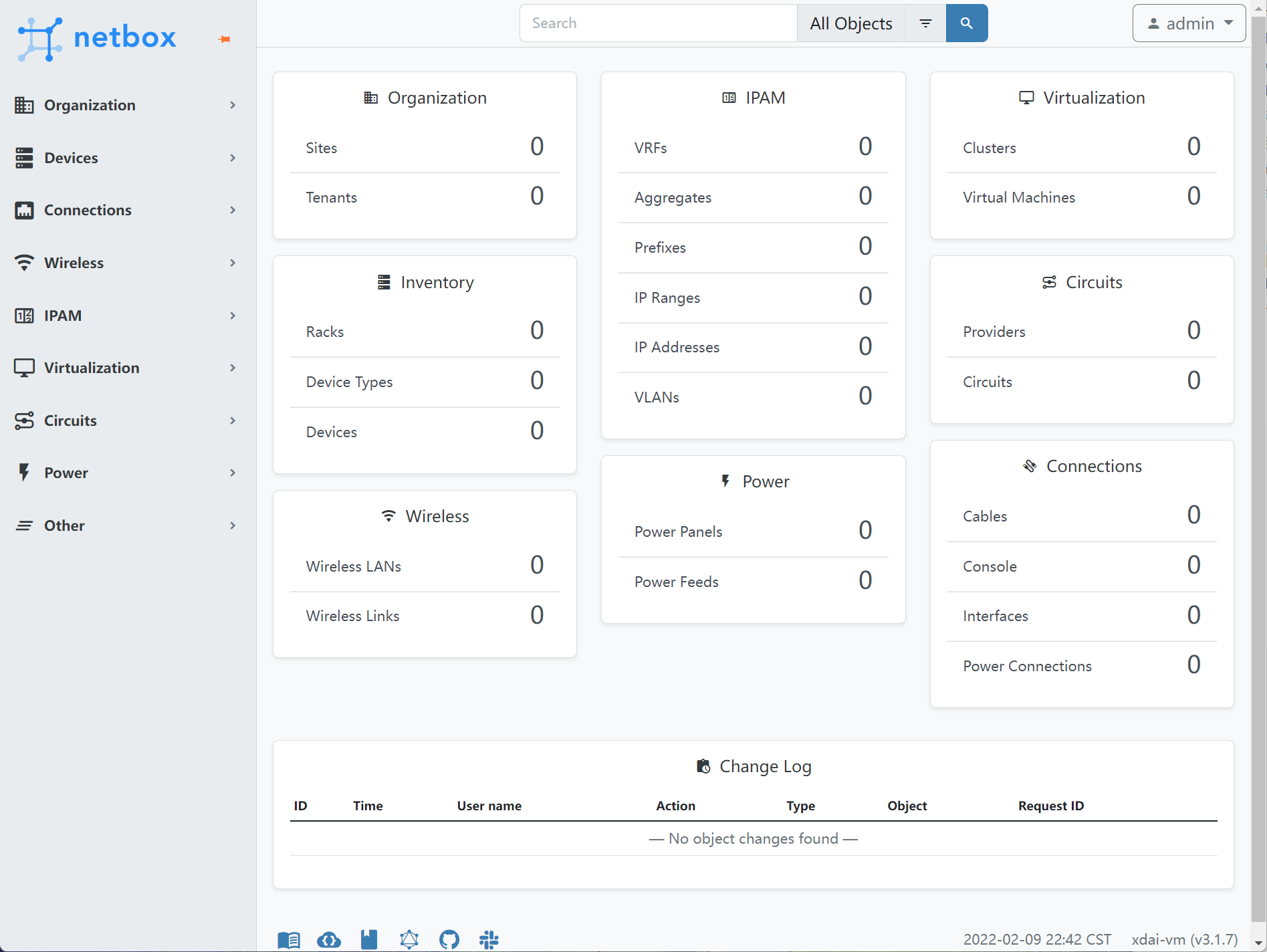
至此,NetBox 搭建完成!
附:使用 uwsgi 来启动 NetBox 服务
NetBox 默认使用 gunicorn 作为 WSGI 来提供服务,但是它不能处理静态文件,还要结合 nginx 才能正常使用,而 uwsgi 支持静态文件的映射。这里给出使用方法。
安装 uwsgi
进入到升级脚本创建的 Python 虚拟环境,之后命令行前面都会有个 (venv) 的提示符,表示当前在虚拟环境中:
source /opt/netbox/venv/bin/activate
sudo /opt/netbox/venv/bin/pip3 install uwsgi
编辑配置文件
仅供参考,勿用于生产。
# sudo vim /opt/netbox/uwsgi.ini
[uwsgi]
# 程序根目录,对于 django 就是 manage.py 所在目录
chdir=/opt/netbox/netbox
# python虚拟环境目录
home=/opt/netbox/venv
# 模块文件名,加载一个 WSGI 模块
module=netbox.wsgi:application
# 启用主进程
master=true
# 进程数
process=4
# 绑定地址
http=0.0.0.0:8080
# 启动uwsgi的用户名和用户组
uid=netbox
gid=netbox
# sock文件路径
socket=/tmp/netbox.sock
# pid文件目路径
pidfile=/tmp/netbox.pid
# log文件路径
daemonize=/tmp/netbox.log
# 当服务停止的时候自动移除 socket 和 pid 文件
vacuum=true
# 启用线程
enable-threads=true
# 设置缓冲
post-buffering=4096
# 静态文件映射
static-map=/static=/opt/netbox/netbox/static
启动服务
sudo /opt/netbox/venv/bin/uwsgi --ini /opt/netbox/uwsgi.ini
然后就可以通过 8080 端口来访问服务,而且不会报无法找到静态文件的错误。
但是生产环境中还是建议使用专门的 webserver 例如 nginx、apache 来和 WSGI 进行对接。
使用了Gunicorn或者uWSGI,为什么还需要Nginx?
编辑 service 文件
如果想要使用 systemd 来启动 uwsgi 服务,需要编辑一个 service 文件,可以参考uwsgi官方文档。
参考资料:
https://netbox.readthedocs.io/en/stable/installation
https://uwsgi-docs-zh.readthedocs.io/
附:Netbox 导出 csv 中文乱码解决方式
附:NetBox 时区修改
智能推荐
攻防世界_难度8_happy_puzzle_攻防世界困难模式攻略图文-程序员宅基地
文章浏览阅读645次。这个肯定是末尾的IDAT了,因为IDAT必须要满了才会开始一下个IDAT,这个明显就是末尾的IDAT了。,对应下面的create_head()代码。,对应下面的create_tail()代码。不要考虑爆破,我已经试了一下,太多情况了。题目来源:UNCTF。_攻防世界困难模式攻略图文
达梦数据库的导出(备份)、导入_达梦数据库导入导出-程序员宅基地
文章浏览阅读2.9k次,点赞3次,收藏10次。偶尔会用到,记录、分享。1. 数据库导出1.1 切换到dmdba用户su - dmdba1.2 进入达梦数据库安装路径的bin目录,执行导库操作 导出语句:./dexp cwy_init/[email protected]:5236 file=cwy_init.dmp log=cwy_init_exp.log 注释: cwy_init/init_123..._达梦数据库导入导出
js引入kindeditor富文本编辑器的使用_kindeditor.js-程序员宅基地
文章浏览阅读1.9k次。1. 在官网上下载KindEditor文件,可以删掉不需要要到的jsp,asp,asp.net和php文件夹。接着把文件夹放到项目文件目录下。2. 修改html文件,在页面引入js文件:<script type="text/javascript" src="./kindeditor/kindeditor-all.js"></script><script type="text/javascript" src="./kindeditor/lang/zh-CN.js"_kindeditor.js
STM32学习过程记录11——基于STM32G431CBU6硬件SPI+DMA的高效WS2812B控制方法-程序员宅基地
文章浏览阅读2.3k次,点赞6次,收藏14次。SPI的详情简介不必赘述。假设我们通过SPI发送0xAA,我们的数据线就会变为10101010,通过修改不同的内容,即可修改SPI中0和1的持续时间。比如0xF0即为前半周期为高电平,后半周期为低电平的状态。在SPI的通信模式中,CPHA配置会影响该实验,下图展示了不同采样位置的SPI时序图[1]。CPOL = 0,CPHA = 1:CLK空闲状态 = 低电平,数据在下降沿采样,并在上升沿移出CPOL = 0,CPHA = 0:CLK空闲状态 = 低电平,数据在上升沿采样,并在下降沿移出。_stm32g431cbu6
计算机网络-数据链路层_接收方收到链路层数据后,使用crc检验后,余数为0,说明链路层的传输时可靠传输-程序员宅基地
文章浏览阅读1.2k次,点赞2次,收藏8次。数据链路层习题自测问题1.数据链路(即逻辑链路)与链路(即物理链路)有何区别?“电路接通了”与”数据链路接通了”的区别何在?2.数据链路层中的链路控制包括哪些功能?试讨论数据链路层做成可靠的链路层有哪些优点和缺点。3.网络适配器的作用是什么?网络适配器工作在哪一层?4.数据链路层的三个基本问题(帧定界、透明传输和差错检测)为什么都必须加以解决?5.如果在数据链路层不进行帧定界,会发生什么问题?6.PPP协议的主要特点是什么?为什么PPP不使用帧的编号?PPP适用于什么情况?为什么PPP协议不_接收方收到链路层数据后,使用crc检验后,余数为0,说明链路层的传输时可靠传输
软件测试工程师移民加拿大_无证移民,未受过软件工程师的教育(第1部分)-程序员宅基地
文章浏览阅读587次。软件测试工程师移民加拿大 无证移民,未受过软件工程师的教育(第1部分) (Undocumented Immigrant With No Education to Software Engineer(Part 1))Before I start, I want you to please bear with me on the way I write, I have very little gen...
随便推点
Thinkpad X250 secure boot failed 启动失败问题解决_安装完系统提示secureboot failure-程序员宅基地
文章浏览阅读304次。Thinkpad X250笔记本电脑,装的是FreeBSD,进入BIOS修改虚拟化配置(其后可能是误设置了安全开机),保存退出后系统无法启动,显示:secure boot failed ,把自己惊出一身冷汗,因为这台笔记本刚好还没开始做备份.....根据错误提示,到bios里面去找相关配置,在Security里面找到了Secure Boot选项,发现果然被设置为Enabled,将其修改为Disabled ,再开机,终于正常启动了。_安装完系统提示secureboot failure
C++如何做字符串分割(5种方法)_c++ 字符串分割-程序员宅基地
文章浏览阅读10w+次,点赞93次,收藏352次。1、用strtok函数进行字符串分割原型: char *strtok(char *str, const char *delim);功能:分解字符串为一组字符串。参数说明:str为要分解的字符串,delim为分隔符字符串。返回值:从str开头开始的一个个被分割的串。当没有被分割的串时则返回NULL。其它:strtok函数线程不安全,可以使用strtok_r替代。示例://借助strtok实现split#include <string.h>#include <stdio.h&_c++ 字符串分割
2013第四届蓝桥杯 C/C++本科A组 真题答案解析_2013年第四届c a组蓝桥杯省赛真题解答-程序员宅基地
文章浏览阅读2.3k次。1 .高斯日记 大数学家高斯有个好习惯:无论如何都要记日记。他的日记有个与众不同的地方,他从不注明年月日,而是用一个整数代替,比如:4210后来人们知道,那个整数就是日期,它表示那一天是高斯出生后的第几天。这或许也是个好习惯,它时时刻刻提醒着主人:日子又过去一天,还有多少时光可以用于浪费呢?高斯出生于:1777年4月30日。在高斯发现的一个重要定理的日记_2013年第四届c a组蓝桥杯省赛真题解答
基于供需算法优化的核极限学习机(KELM)分类算法-程序员宅基地
文章浏览阅读851次,点赞17次,收藏22次。摘要:本文利用供需算法对核极限学习机(KELM)进行优化,并用于分类。
metasploitable2渗透测试_metasploitable2怎么进入-程序员宅基地
文章浏览阅读1.1k次。一、系统弱密码登录1、在kali上执行命令行telnet 192.168.26.1292、Login和password都输入msfadmin3、登录成功,进入系统4、测试如下:二、MySQL弱密码登录:1、在kali上执行mysql –h 192.168.26.129 –u root2、登录成功,进入MySQL系统3、测试效果:三、PostgreSQL弱密码登录1、在Kali上执行psql -h 192.168.26.129 –U post..._metasploitable2怎么进入
Python学习之路:从入门到精通的指南_python人工智能开发从入门到精通pdf-程序员宅基地
文章浏览阅读257次。本文将为初学者提供Python学习的详细指南,从Python的历史、基础语法和数据类型到面向对象编程、模块和库的使用。通过本文,您将能够掌握Python编程的核心概念,为今后的编程学习和实践打下坚实基础。_python人工智能开发从入门到精通pdf